Guida valida per SuperSite v.8
Il pulsante
Pagine e stili in alto a sinistra, nel
editor di Supersite 8, permette la
gestione completa delle pagine del proprio sito, dalla creazione alla duplicazione, all’organizzazione in cartelle che permette la creazione di menu di navigazione a discesa. Di seguito i dettagli:
Per aggiungere una pagina al proprio sito,
accedere a Supersite 8:
- cliccare sul tab Pagine e stili in alto a sinistra:
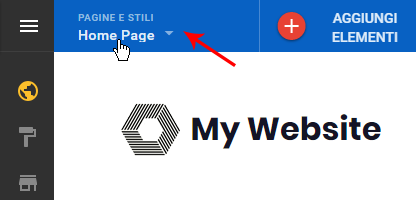
- nel menu che si apre cliccare sul pulsante +, come da immagine di seguito:
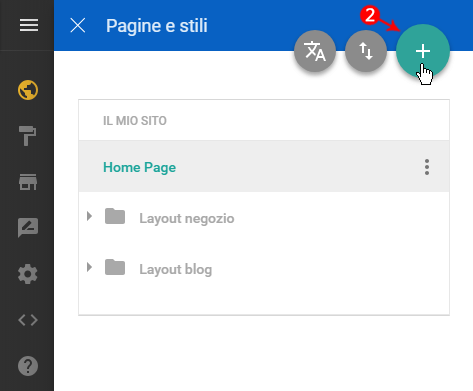
- inserire quindi il titolo della nuova pagina nel campo Titolo pagina;
- scegliere la lingua della pagina;
- scegliere la posizione all’interno della navigazione del sito. Selezionando una delle cartelle dal menu a discesa, è possibile decidere che la pagina sia inserita all'interno di una sezione creata in precedenza. Lasciando l'opzione su Root la pagina non verrà inserita all'interno di alcuna cartella;
- selezionare una delle opzioni riportate per scegliere il tipo di pagina che si vuole creare:
- Predefinito: una nuova pagina senza contenuto principale;
- Clona: la nuova pagina copierà il contenuto della pagina che si sta visualizzando;
- Home: la nuova pagina avrà lo stesso layout della homepage.
- Altre: la nuova pagina avrà lo stesso layout di una delle pagine precedentemente create.
- infine cliccare su Fatto per confermare l’operazione:
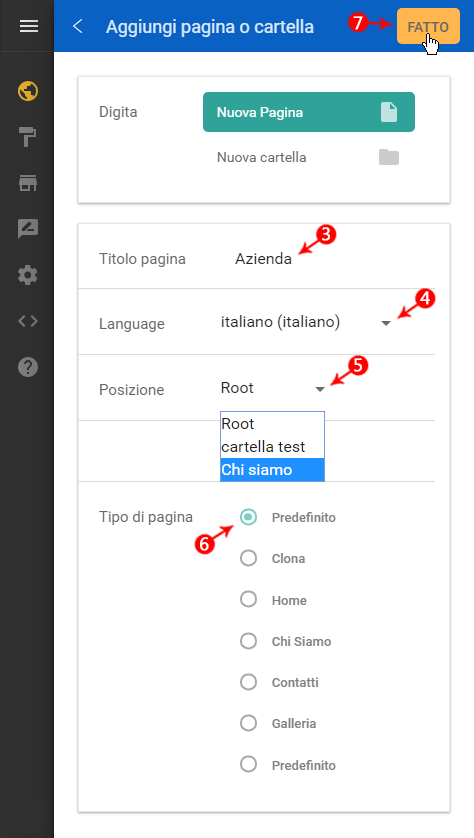
Per aggiungere una nuova cartella sul proprio sito,
accedere a Supersite 8:
- cliccare sul tab Pagine e stili in alto a sinistra;
- nel menu che si apre, come indicato anche nella sezione precedente, cliccare sul bottone +;
- selezionare quindi Nuova cartella ed inserire il titolo desiderato;
- infine cliccare su Fatto per confermare l’operazione:
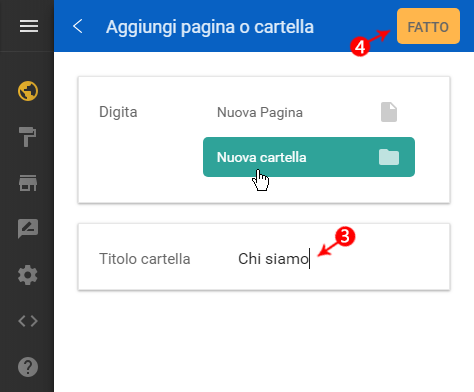
- Il risultato sarà una voce di menù a discesa all'interno della navigazione del tuo sito, come da immagine di seguito:
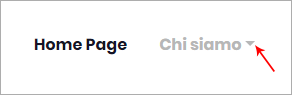
- Il sistema crea in automatico una pagina di default all'interno della cartella creata, denominata Index. Questa pagina, come tutte le altre create, può essere modificata come indicato di seguito.
Per modificare una pagina precedentemente creata,
accedere a Supersite 8, quindi:
- cliccare sul tab Pagine e stili in alto a sinistra;
- aprire il menu a discesa della cartella appena creata e dove si trova la pagina da modificare (a mero titolo esemplificato la procedura mostrata è quella di modifica della pagina Index all'interno di una cartella appena creata, ma la procedura di modifica delle impostazioni rimane la medesima per tutte le pagine del sito);
- cliccare sul pulsante Altro (⋮) in corrispondenza della pagina Index generata di default dal sistema;
- selezionare la voce Modifica impostazioni pagina:
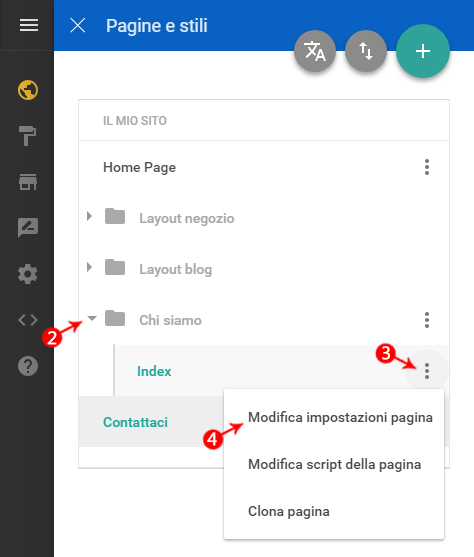
- nella finestra che si apre è possibile inserire il titolo della pagina;
- inserire il titolo della pagina che sarà mostrato sul browser;
- inserire l'URL delal pagina;
- digitare delle Parole chiave relative alla pagine, che saranno utili per l'indicizzazione sui motori di ricerca;
- una descrizione del contenuto della pagina, utile per l'indicizzazione sui motori di ricerca;
- attiva o meno l'opzione che permette di nascondere la pagina durante la navigazione del proprio sito web;
- infine cliccare su Salva per confermare le modifiche:
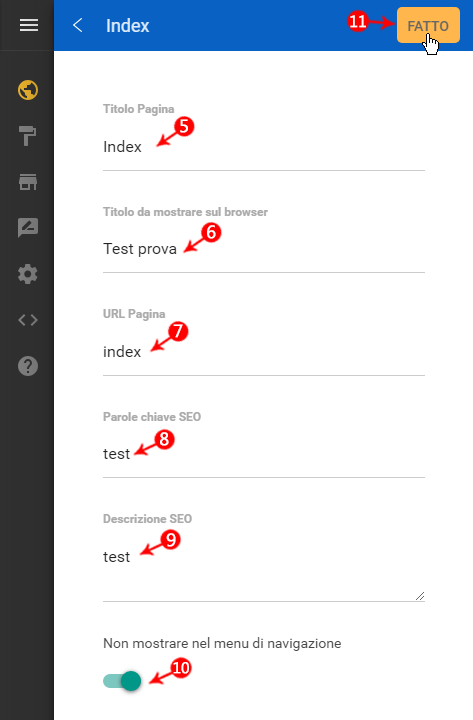
Per modificare lo script di una pagina del prorpio sito
accedere a Supersite 8 quindi:
- cliccare sul tab Pagine e stili in alto a sinistra;
- aprire il menù a discesa della cartella appena creata e dove si trova la pagina da modificare (a mero titolo esemplificato la procedura mostrata è quella di modifica dello script della pagina Index all'interno di una cartella appena creata, ma la procedura di modifica delle impostazioni rimane la medesima per tutte le pagine del sito);
- cliccare sul pulsante Altro (⋮) in corrispondenza della pagina Index generata di default dal sistema;
- selezionare la voce Modifica script della pagina:
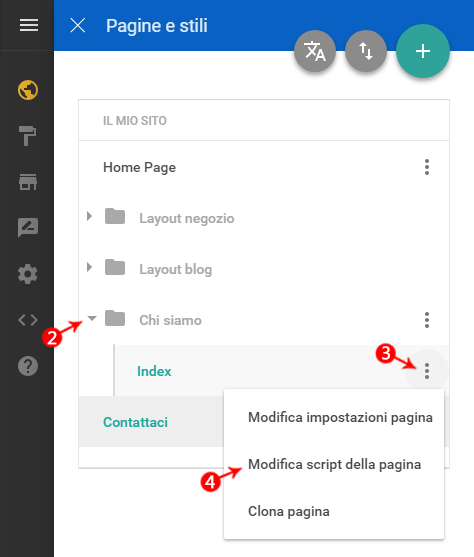
- nella finestra che si apre è possibile procedere alla modifica dell'Head Script-;
- e alla modifica del Body Scripts;
- infine cliccare sulla spunta su sfondo giallo in alto a destra, per confermare le modifiche:
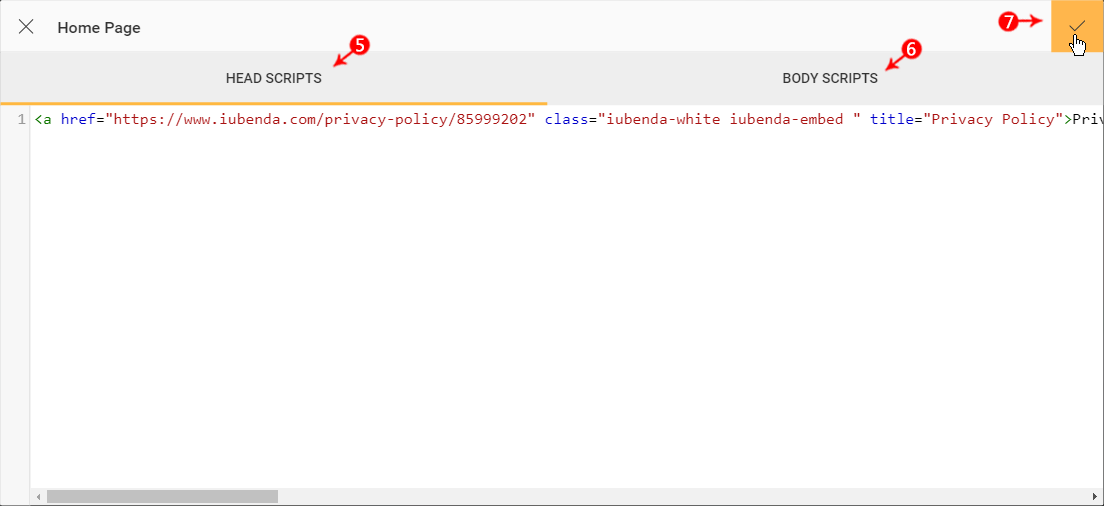
Per l’utilizzo dei codici HTML è necessaria una conoscenza di base del linguaggio HTML.
Per la procedure di modifica dell'ordine delle pagine create, e per nascondere una pagina del proprio sito, visionare la guida dedicata.